Что делать,если изображение от цифровой приставки черно-белое
Часто при подключении цифровой приставки, возникает проблема отсутствия цветного изображения. Данная проблема можем возникнуть как при подключении приставки DVB T2, так и при подключении спутникового телевидения, а именно ресивера. В основном черно-белое изображение появляется при подключении через кабель RCA, так называемый в народе «тюльпан».
Основные причины черно-белого изображения:
- неправильно подключение тюльпанов;
- неверный режим в настройках самого телевизора.
Неправильное подключение
К сожалению не все телевизоры имеют возможность прямого подключения Т2 тюнера к телевизору RCA кабелем «тюльпанами», так как там просто отсутствует композитный разъем, на замену которого присутствует редко используемый компонентный разъем. Как правило в таком разъеме есть только один провод желтого цвета. Компонентный вариант состоит из трех проводов разных цветов: красный/синий/зеленый. В телевизорах нового поколения часто такой вход делают универсальным, но в то же время зеленый разъем обведен желтым кругом.
В телевизорах нового поколения часто такой вход делают универсальным, но в то же время зеленый разъем обведен желтым кругом.
Стоит сказать что бывает и так, что в есть телевизоры где разъемы желтого цвета отсутствуют, поэтому если подключить в зеленый разъем, желтый тюльпан, то на выходе будет черно-белое изображение. Что бы выйти из данной ситуации, найти обычный компонентный вход, он может располагаться как сбоку, так и на тыльной стороне телевизора. Самый просто способ правильного подключения, использовать провода типа HDMI (они есть практически на всех современных моделях телевизоров). Так же не стоит забывать о том, что некоторые модели оснащены специальными переходниками, которые идут в комплекте с самим телевизором. Главное не потерять такой переходник.
Режимы отображения цветности PAL/SECAM
В некоторых случаях, может получиться так что вы или кто то другой каким то образом вручную установили режим цветности, который отличается от PAL. В таком случае вам необходимо войти в меню телевизора, выбрать настройку цветности и выставить авторежим или режим PAL (в данном сигнале идет трансляция цифрового телевидения). Так же не стоит забывать о режимах компонентного входа, возможно вы просто выставили не тот режим и вам стоит попробовать путем нажатия кнопки на пульте выбрать другой.
В таком случае вам необходимо войти в меню телевизора, выбрать настройку цветности и выставить авторежим или режим PAL (в данном сигнале идет трансляция цифрового телевидения). Так же не стоит забывать о режимах компонентного входа, возможно вы просто выставили не тот режим и вам стоит попробовать путем нажатия кнопки на пульте выбрать другой.
Методы преобразования цветного изображения в чёрно-белое
Каждая фотография индивидуальна. К каждой необходим свой уникальный подход, метод. Если рассмотреть результаты преобразования различными способами, предлагаемыми программой Photoshop, нетрудно заметить разницу и выбрать лучший.
На каждое изображение наложена цветовая модель RGB со значениями яркости R (красный)=255, G (зеленый)=255, B (синий)=255. Цвета, образованные при смешении основных цветов, имели следующую яркость в цветовом пространстве RGB: Cyan (голубой) — G=255, B=255; Magenta (пурпурный) — R=255, B=255 и Yellow (желтый) — R=255, G=255.
При применении команды Grayscale все данные о цветах отбрасываются, и процесс контролировать невозможно. В изображении в оттенках серого (grayscale), содержащем всего один канал, Photoshop использует 30% красного, 59% зеленого и 11% синего. Неприятный аспект такого преобразования заключается в отсутствии возможности предварительно просмотреть результат, а значит, и возможности подобрать необходимый тон к разным участкам фотографии. Поскольку программа объединяет три канала в один, то если один из цветовых каналов оказывается сильно зашумленным или испорченным, все недостатки переходят в изображение в оттенках серого. Так, при съемке цифровой камерой, особенно с длинными выдержками, в первую очередь «шумит» синий канал.
Команда Desaturate снижает насыщенность всех цветов, приводя разные цвета одинаковой яркости к одному серому тону.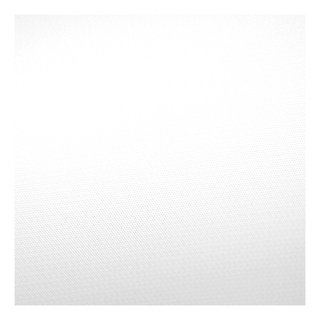
Эта команда, как и команда Grayscale, никак не контролирует преобразование.
Команда Channel Mixer может смешать все каналы изображения не в пропорции 30–59–11, как команда Grayscale, а произвольно. Это позволяет добиться значительной гибкости при преобразовании.
На данной иллюстрации каналы смешаны в равных пропорциях (33–33–33).
Команда Black & White позволяет задать интенсивность того или иного цветового оттенка.
На иллюстрации показан результат применения команды Black & White с параметрами, предлагаемыми по умолчанию.
Если применить команду Black & White в виде слоя коррекция, будет доступен автоматический режим (кнопка Auto), и результат может оказаться не таким, как желает автор.
Канал яркости цветового пространства Lab
Канал яркости пространства Lab
В цветовом пространстве Lab тоновая информация отделена от информации о цвете. По существу, канал яркости представляет собой чёрно-белое изображение, но в силу того, что Photoshop считает канал Lightness (Яркость) темнее, этот канал выглядит более светлым, чем любой канал RGB.
Команда Channel Mixer
Достаточно гибким методом преобразования является добавление нового корректирующего слоя, который называется Channel Mixer. Этот слой позволяет определенным образом смешивать цветовые каналы для получения изображений в оттенках серого с очень большим диапазоном тонов.
Для сохранения баланса оттенков при преобразовании сумма значений всех каналов должна составлять 100%. Параметр Constant задает общий эффект осветления или затемнения изображения, и пользоваться им нет необходимости. Вместо этого после преобразования лучше добавить корректирующий слой Curves, чтобы окончательно настроить изображение. Здесь надо быть внимательным: яркие оттенки не должны стать белыми (как говорят фотографы, «выбитыми»). После сведения всех слоёв в один можно воспользоваться командой Image -> Mode -> Grayscale. Так как все три канала сейчeас содержат одну и ту же информацию, можно смело щёлкать на кнопке OK — это никак не отразится на файле. Затем выберите команду FileSave As, чтобы сохранить его под другим именем, не заменив при этом исходный файл.
Вместо этого после преобразования лучше добавить корректирующий слой Curves, чтобы окончательно настроить изображение. Здесь надо быть внимательным: яркие оттенки не должны стать белыми (как говорят фотографы, «выбитыми»). После сведения всех слоёв в один можно воспользоваться командой Image -> Mode -> Grayscale. Так как все три канала сейчeас содержат одну и ту же информацию, можно смело щёлкать на кнопке OK — это никак не отразится на файле. Затем выберите команду FileSave As, чтобы сохранить его под другим именем, не заменив при этом исходный файл.
Команда Black & White
В Photoshop CS3 появилась новая команда преобразования цветных изображений в чёрно-белые — команда Black & White. Запускать команду следует через меню (Images -> Adjustments -> Black & White) или активизировать её как слой коррекции.
Принцип работы команды состоит в осветлении тех или иных цветов при переводе в оттенки серого. В цветовом пространстве RGB чем выше значение яркости в отдельном канале, тем он светлее.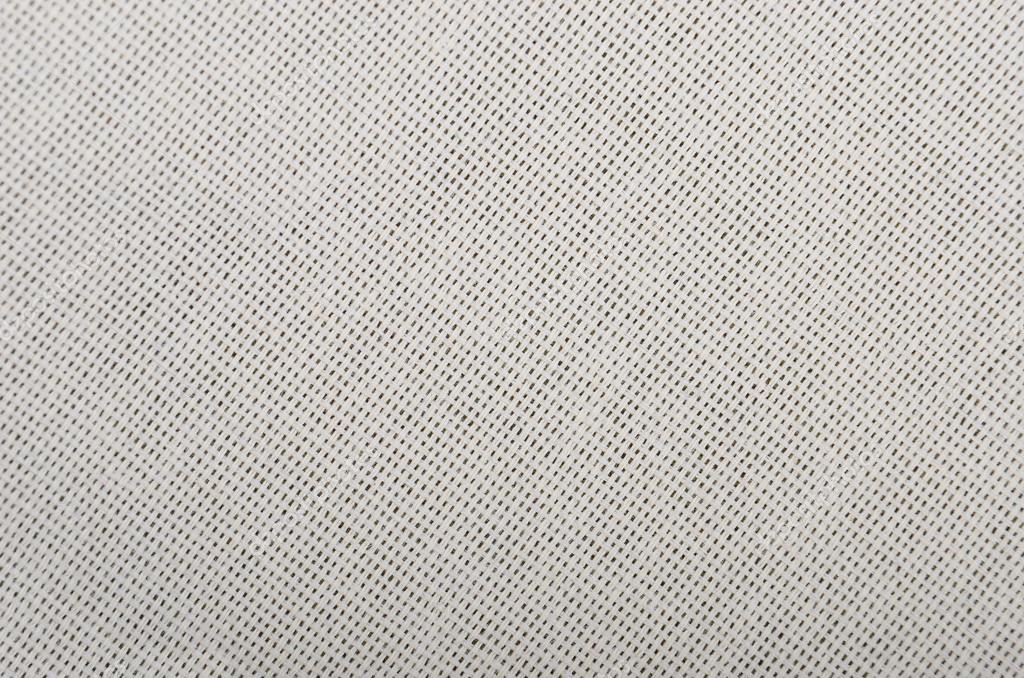
Если в изображении содержатся контрастные оттенки, разделить их по яркости тонов относительно легко, для этого достаточно развести движки противоположных цветов в разные стороны. Труднее будет с близкими цветами. Однако в некоторых случаях, например, в пейзажных сюжетах, необходимо растащить в разные стороны движки зелёного и жёлтого цветов, поскольку в природной зелени достаточного много жёлтого цвета. Стандартные варианты настройки, призванные имитировать фильтры чёрно-белой фотографии к сожалению, плохо справляются с этой задачей.
Следует помнить, что при переводе изображения в CMYK добавляется еще один канал — чёрный, при этом существуют ограничения на суммарное красочное покрытие, на максимальное количество чёрной краски, поэтому команда Black & White не работает в CMYK.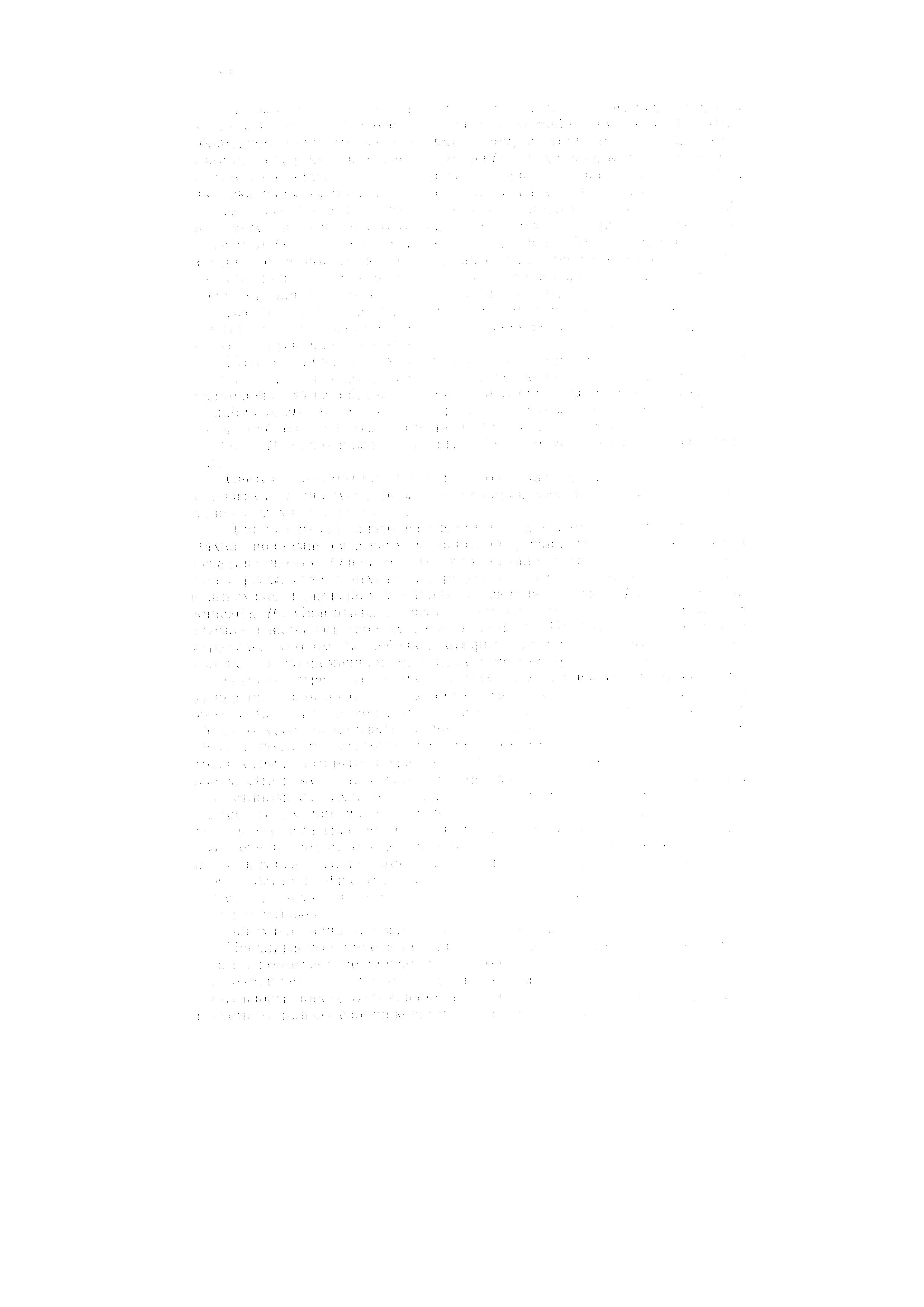 Не будет работать эта команда и в Lab, поскольку в цветовом пространстве Lab яркость отделена от цвета.
Не будет работать эта команда и в Lab, поскольку в цветовом пространстве Lab яркость отделена от цвета.
Оранжевый и красный фильтры
Фотографы, много лет снимавшие на чёрно-белую пленку, прекрасно знают, как выделить на небе облака или сделать днём «ночной» снимок. Оранжевый и красный светофильтры задерживают голубые лучи, делая, тем самым, небо на негативе более светлым. На отпечатке небо окажется, естественно, более тёмным с хорошо выделяющимися на нём облаками. Чем «краснее» фильтр, тем темнее будет небо на фотографии. Используя команду Channel Mixer при преобразовании цветных фотографий в чёрно-белые, можно успешно имитировать съемку на чёрно-белую пленку с применением оранжевых или красных фильтров. Эту методику предложил Jim Di Vitale, фотограф и преподаватель фотографии из Атланты (США). Необходимо увеличить значение R до +150–180%, G — до +130–150% и уменьшить B до 200%.
Я предлагаю расширить эту методику следующим образом. Для придания большего драматизма (если это отвечает внутреннему содержанию снимка) необходимо по-разному воздействовать на разные области снимка. Следует поступить так: дважды дублировать изображение, а затем применить к каждой копии слой коррекции Channel Mixer, но с разными параметрами. Чтобы слой коррекции воздействовал только на нижележащий слой, а не на все слой снизу, не забудьте в окне параметров нового слоя установить флажок Use Previous Layer to Create Clipping Mask. Обратите внимание, как слой «красный фильтр» затемнил небо, на котором теперь отлично видны облака, но при этом детали пейзажа сливаются с небом. Если производить преобразования, ориентируясь на детали пейзажа, то небо окажется невыразительным.
Следует поступить так: дважды дублировать изображение, а затем применить к каждой копии слой коррекции Channel Mixer, но с разными параметрами. Чтобы слой коррекции воздействовал только на нижележащий слой, а не на все слой снизу, не забудьте в окне параметров нового слоя установить флажок Use Previous Layer to Create Clipping Mask. Обратите внимание, как слой «красный фильтр» затемнил небо, на котором теперь отлично видны облака, но при этом детали пейзажа сливаются с небом. Если производить преобразования, ориентируясь на детали пейзажа, то небо окажется невыразительным.
Слой «красный фильтр» у меня расположен сверху. Добавив к нему маску слоя, я закрасил на ней участки, относящиеся к нижнему «нормальному» слою. В силу близости тона различных участков воспользоваться параметрами Blending Options при работе над этим снимком не представляется возможным. В зависимости от характера снимка режим наложения верхнего (не корректирующего) слоя можно изменить на Multiply и/или изменить его непрозрачность.
Оригинальный снимок
Окончательный результат
Для подобных преобразований можно использовать также команду Black & White.
Карта градиентов
Использование корректирующего слоя Gradient Map — еще один нестандартный приём, позволяющий получать чёрнобелые фотографии. Если вам удобнее работать с этой командой (Image -> Adjustments -> Gradient Map), то её следует применять либо к копии основного слоя, либо к копии изображения. Я рекомендую заранее создать необходимый градиент. При выбранном инструменте Gradient в панели параметров следует щёлкнуть на образце градиента. Далее необходимо создать градиент с такими цветовыми ограничителями:
Location 0%, Color RGB 0/0/0;
Location 25%, Color RGB 64/64/64;
Location 50%, Color RGB 128/128/128;
Location 75%, Color RGB 192/192/192;
Location 100%, Color RGB 255/255/255
Щелкните на кнопке New, и созданный градиент появится в образцах. Полезно хранить набор градиентов для типичных изображений в надёжном месте, дав ему оригинальное имя. Открыв изображение, выберите слой коррекции Gradient Map.
Открыв изображение, выберите слой коррекции Gradient Map.
Расположите открывшееся окно так, чтобы оно не перекрывало фотографию. Щёлкните на образце градиента — появится окно Gradient Editor.
Выберите нужный градиент среди множества образцов.
Далее начинается самое интересное. Перетаскивая движки образцов цвета, наблюдайте за изменениями изображения.
Показан вариант, когда к цветному оригиналу был применен созданный градиент без дополнительных изменений.
Однако гораздо более впечатляющий результат получается, если поменять положение движков.
Команды Calculations и Apply Image
Перегруженное, на первый взгляд, диалоговое окно Calculations предназначено для простого комбинирования каналов изображения. Команды Calculations и Apply Image позволяют объединять одно или несколько изображений одинакового размера с использованием 20 основных режимов наложения, а также двух дополнительных — Add и Subtract. Команды Calculations и Apply Image дублируют процесс перетаскивания одного изображения на другое (или копирования изображения на новый слой), а также использование разных режимов наложения и параметра Opacity (Непрозрачность) палитры Layers для наложения двух изображений. Команда Calculations работает только с отдельными каналами: один из каналов изображения накладывается на канал другого (или того же самого) изображения, а результат помещается в новый канал или новый документ.
Команда Calculations работает только с отдельными каналами: один из каналов изображения накладывается на канал другого (или того же самого) изображения, а результат помещается в новый канал или новый документ.
Команда Apply Image может работать не только с отдельными каналами, но и с композитным изображением, причем если существуют слои, она работает как с конкретным слоем, так и с объединенными слоями.
Основное преимущество этих команд по сравнению с другими состоит в том, что они позволяют выполнять компоновку содержимого отдельных каналов цвета, не прибегая к выделению, копированию и вставке, то есть к созданию слоев. Команды Calculations и Apply Image могут оказаться полезными для комбинирования маски и прозрачности при создании точного контура выделения.
Команды Calculations и Apply Image достаточно удобны для преобразования изображений в чёрно-белые. При их использовании следует изучить отдельные каналы, чтобы определить, в каких содержатся детали, которые необходимо подчеркнуть или скрыть. Внимание: следует избегать слишком контрастных, зашумленных или «пятнистых» каналов.
Внимание: следует избегать слишком контрастных, зашумленных или «пятнистых» каналов.
Сложные методы преобразования
Apply Image и Black & White
Эта фотография Соловецкого кремля прекрасно подходит для преобразования в чёрно-белый вариант. Но, как и в большинстве случаев, команда Grayscale дала посредственный результат.
Для качественного преобразования следует сначала откорректировать снимок. В этом изображении не хватает более плотного и драматичного неба. Для усиления неба можно сначала его выделить и затемнить кривыми. Но такой способ долог и не практичен. Чтобы усилить небо, я воспользовался командой Apply Image, применив её к копии основного слоя, которому был задан режим наложения Luminosity (Яркость). Такой режим наложения слоя позволяет оставить цвета без изменения, добавив к снимку контраст.
В опциях команды Apply Image я выбрал в качестве источника красный канал и задал режим наложения Multiply.
Но при этом всё изображение сильно потемнело, поэтому непрозрачность была снижена до 50% .
В результате небо стало такое, как нужно, но передний план всё равно остался тёмным. Для его осветления я воспользовался функцией Blending Options в синем канале.
Эта команда позволяет автоматически создать маску, основываясь на яркости и цветах двух слоёв. При изменении положения движка, в данном случае для теней в синем канале, как бы возникает «дырка» в верхнем слое. Благодаря этому, сквозь верхний слой видно часть нижнего. Чтобы создать плавные тоновые и цветовые переходы, надо разделить треугольники движка. Для этого нажмите клавишу Option (Alt) и растащите движки левой кнопкой мыши. Так как цвета воды и неба совпадают, вода всё равно осталась тёмной. Поэтому к слою была добавлена маска слоя, после чего, не заботясь о точности, я восстановил тон и цвет воды мягкой кистью,
а затем применил команду Black & White. Поскольку лодка на снимке окрашена в голубой цвет, как и небо, команду Black & White я применил с разными вариантами настройки для лодки и неба. А для окончательной доводки был добавлен корректирующий слой кривых.
А для окончательной доводки был добавлен корректирующий слой кривых.
Вот такой получился финальный вариант.
Почему цифровая приставка показывает черно-белое изображение: что делать — МирДоступа
Расскажем почему цифровое телевидение стало черно-белым…
Сказать почему цифровая приставка показывает черно-белое изображение не так сложно. Конечно, подключая к телевизору приставку мы ожидаем увидеть сочную, яркую, цветную картинку, но нередко получаем черно-белую.
Черно-белое изображение может возникать как при подключении к DVB-T2 приемнику, так и к спутниковому, либо кабельному ресиверу. Чаще всего черно-белая картинка на цифровой приставке возникает при подключении оборудования тюльпанами.
Тем не менее чаще всего причина черно-белого изображения на цифровом телевидении заключается в неправильных настройках телевизора.
Некорректный цветовой режим телевизора
Если цифровое телевидение показывает черно-белое изображение в следствии неправильно выбранного цветового режима, вернуть цветное изображение просто. Для этого необходимо открыть настройки телевизора и в разделе «Управление цветовым режимом» выбрать автоматический режим или режим PAL. Настройки цвета на телевизоре и цифровой приставке станут одинаковыми — цветопередача также нормализуется.
Некорректно настроена приставку
Нередко черно-белое изображение на цифровой приставке возникает в случае выставления неправильного формата ТВ в настройках приставки.
Чтобы решить эту проблему необходимо открыть меню приставки и пролистать его до раздела «Формат изображения/экрана». В этом разделе следует найти подпункт TV Format и убедиться в корректности выбранного формата. Так если был выбран формат PAL-N, его следует поменять на PAL — картинка должна стать цветной
Таким образом, решается вопрос почему цифровая приставка показывает черно-белое изображение. Есть просто сложные телевизоры — например, некоторые модели Samsung где аналоговые RCA/SCART-входы выполнены через микро-адаптеры.
Кстати, мы пишем о цифровом ТВ довольно часто — недавно мы рассказывали почему показывает только 10 каналов из 20 на цифровом телевидении.
Читайте нас внимательнее и следите за сайтом 🙂
Вернёмся к нашей теме.
Некорректное подключение оборудования
В некоторых моделях приставок Корейских производителей отсутствует разъемы типа «тюльпан» — данное ограничение не позволит использовать для подключения соответствующий кабель.
Для подключения тюнера к таким телевизорам предлагается использовать предусмотренный в конструкции компонентный разъем — необходимы шнуры красного, синего и зеленого цветов, в то время как для композитного подключения можно использовать лишь один желтый кабель.
Некоторые телевизоры Samsung/Philips не имеют композитного-RCA-разъема — это значит подключить их к Т2-тюнеру тюльпиками не получится
Производители современных телевизоров предусматривают подключение несколькими способами. Для удобства подключения компонентный разъем помечается кругом желтого цвета. Тут проблема почему цифровая приставка показывает черно-белое изображение решается очень просто.
Компонентный вход никак не маркируется — если перепутать разъемы и вставить «тюльпаны» в другой вход картинка будет черно-белой. В этом случае есть несколько вариантов решения проблемы — можно подключить тюнер через композитный вход или вообще подключить оборудование при помощи SCART или HDMI-кабеля
Последний способ особенно актуален если у телевизора есть переходник RCA/SCART. При отсутствии такого переходника подключить приставку и телевизор можно при помощи HDMI-кабель.
Таким образом, ответ почему цифровая приставка показывает черно-белое изображение можно найти в любом случае.
Что-то сломалось или не работает? Расскажите нам о своей проблеме с ТВ, смартфоном, приложением или другим устройством и мы решим её — пишите свой вопрос в комментариях к этой статье, либо — на электронную почту [email protected] — мы обязательно ответим на Ваш вопрос и решим его в течении одной недели. Для наших постоянных читателей скоро будем проводить блиц с необычными призами — следите за сайтом каждый день.
Понравилась статья? Поддержите наш IT-журнал любым удобным способом! Пока что мы держимся на чистом энтузиазме, но зато не делаем заказных обзоров 🙂
Мой мир
Вконтакте
Одноклассники
Приемы: Черно-белое изображение
Краткая история черно-белого кино
Кадр из фильма «Кабинет доктора Калигари» (Роберт Вине, 1920) / Фото: Decla-Bioscop
1890-1930-е: Кино родилось черно-белым. Попытки сделать его цветным последовали незамедлительно, но все способы, вроде ручной колоризации, были слишком трудоемкими и дорогостоящими. Однако отсутствие цвета в итоге пошло лишь на пользу — кинематографисты стали искать оригинальные способы выразительности в рамках черно-белого формата. Например, в фильмах немецкого экспрессионизма большое внимание уделялось светотени, ракурсам, работе с пространством и с движением камеры.
Кадр из фильма «Большой ансамбль» (Джозеф Х. Льюис, 1955) / Фото: Allied Artists Pictures
1930-1950-е: Во многих кинематографиях появляются первые фильмы, снятые в цвете. Однако из-за дороговизны и сложности в обращении, первые цветные форматы, вроде голливудского Technicolor, используются лишь на самых дорогих проектах. Так что черно-белое кино продолжает доминировать и порождать новые стилистические направления. Скажем, в этом время появляется фильм нуар с характерными контрастами темноты и света и густыми тенями.
Кадр из фильма «Летят журавли» (Михаил Калатозов, 1957) / Фото: Мосфильм
1950-1960-е: За цветом закрепляется ассоциация с большим, помпезным, театральным, оторванным от действительности кино. Все это не приемлют бунтарские «новые волны» во Франции, Великобритании, СССР и других странах. Эстетически черно-белый формат оказывается более созвучным духу времени, и значительная часть фильмов продолжает сниматься именно в нем. Сыграла свою роль и демократизация технологий кинопроизводства (появление мобильных камер, например), коснувшаяся, правда, прежде всего черно-белого кино.
Кадр из фильма «Город грехов» (Роберт Родригес, 2005) / Фото: Miramax Films
1960-е — наши дни: Цветное кино становится стандартом, а черно-белое — редкостью и, как правило, следствием принципиального художественного решения. Тем не менее периодически появляются довольно громкие картины, снятые в монохроме и напоминающие об особой силе воздействия черно-белого изображения. Этапными в этом плане можно назвать такие фильмы, как «Бешеный бык», «Список Шиндлера», «Человек, которого не было», «Город грехов», «Белая лента», «Артист» и ряд других.
Для чего используется черно-белое изображение в современном кино?
Кадр из фильма «Франкенвини» (Тим Бертон, 2012) / Фото: Disney
— Во-первых, это красиво. Черно-белое изображение — это стильно и приятно для глаза. Во всяком случае, в умелых руках. Именно особая, макабрическая красота монохрома была главной причиной, по которой Тим Бертон взялся за мультфильм «Франкенвини». Или вспомним «Город грехов». Роберт Родригес работал в черно-белом формате, стараясь максимально точно следовать первоисточнику — графическому роману Фрэнка Миллера. И действительно, в цвете эта история просто невозможна. Родригес так и говорит, что монохромный стиль — главное, что есть в его фильме, и без него картину не имело бы смысла снимать.
Кадр из фильма «Франц» (Франсуа Озон, 2016) / Фото: Mars Films
— Другая эпоха. Черно-белое изображение часто используется, когда действие фильма разворачивается в другой эпохе. Восприятие зрителя работает так, что без цвета события кажутся историческим, а цвет, словами Люка Бессона, «выражает современность». Возможно, это связано с тем, что ранняя фотография и кино были черно-белыми и, соответственно, XIX и первая половина XX века в основном зафиксированы бесцветными. Потому единственная черно-белая картина Франсуа Озона одновременно единственная в его фильмографии, действие которой разворачивается в далеком прошлом — события «Франца» происходят после Первой мировой войны.
Кадр из фильма «Ангел-А» (Люк Бессон, 2005) / Фото: EuropaCorp
— Драматургия. Черно-белое изображение может быть естественным продолжением драматургии. Люк Бессон говорит, что в фильме «Ангел-А» монохром помог подчеркнуть контрастность главных героев: «Она женщина, он мужчина, она высокая, он низенький, она белая, он коричневый, она нездешняя, он местный, у него длинная одежда, у нее короткая. Инь и янь, черное-белое, свет-тьма. Тут много противопоставлений, и черно-белая гамма сюда великолепно вписалась».
Кадр из фильма «Человек, которого не было» (Братья Коэн, 2001) / Фото: USA Films
— Жанр. Порой сама история и жанр фильма толкают авторов к исключению цвета. Так было в случае картины братьев Коэн «Человек, которого не было». Материал очевидно тяготел к нуару и требовал соответствующей визуальной стилистики. Или взять относительно недавнюю моду на немые картины. Было бы странно, если бы герои «Артиста» и «Белоснежки» не разговаривали, но при этом были бы цветными.
— Атмосфера. Черно-белое изображение формирует определенные эмоции и атмосферу. В фильме Мишеля Гондри «Пена дней» изображение по ходу действия как бы выцветает. Если в начале оно особенно яркое и насыщенное, то в конце — мрачно монохромное. Так авторы создают нужную атмосферу и подчеркивают трагическое развитие событий.
Кадр из фильма «Зелиг» (1983) Фото: Orion Pictures
— Документальность. Андрей Тарковский говорил о таком парадоксе: «…черно-белое изображение воспринимается как более правдивое, реалистичное, чем цветное». В схожем ключе высказывался Сидни Люмет, замечая, что черно-белое кино для него всегда выглядело естественным, а цветное — искусственным. Возможно, так происходит потому, что монохром «фильтрует» визуальную информацию, оставляя в концентрированной форме только самое важное. Таким образом, иногда, когда автор претендует на некую документальность действия, цвет становится лишним. Приведем пример «Зелига», мокьюментари Вуди Аллена, в котором пародируется старая хроника.
Кадр из фильма «Девушка возвращается одна ночью домой» (Ана Лили Амирпур, 2014) / Фото: VICE Films
— Ирреальность. Впрочем, с таким же успехом черно-белое изображение формирует и реальность вымышленную. Фрэнк Дарабонт считает, что черно-белое кино «позволяет увидеть мир таким, каким он на самом деле не является». С помощью монохрома можно подчеркнуть ощущение сновидения, фантазии, кошмара. По этой причине черно-белыми были некоторые самые безумные экспериментальные фильмы современности, вроде иранского вампирского вестерна «Девушка возвращается одна ночью домой».
Кадр из фильма «Помни» (Кристофер Нолан, 2000) / Фото: Newmarket
— Помогает сориентироваться. Переключение между цветным изображением и черно-белым можно использовать как инструмент, помогающий отделить одно действие от другого. В «Помни» Кристофера Нолана сюжетная линия одновременно развивается в разных направлениях — по хронологии и реверсивно. Хронологическая часть при этом черно-белая, тогда как реверсивная — цветная. Зритель при этом не путается (насколько это вообще возможно в случае столь экспериментальной драматургии).
Кадр из фильма «Милая Фрэнсис» (Ноа Баумбах, 2012) / Фото: IFC Films
— Каноны и аллюзии. В ч/б часто снимают режиссеры, воспитавшие свой вкус на кино без цвета и желающие приблизиться к близким им традиционным канонам. Известно, что Ноа Баумбах снимал фильм «Милая Фрэнсис» на черно-белую пленку во многом из-за желания, чтобы картина ассоциировалась «Манхэттеном» Вуди Аллена и другими подобными картинами о жизни в большом городе.
Кадр из фильма «Клерки» (Кевин Смит, 1994) / Фото: Miramax Films
— Бюджет. Иногда ч/б — это вынужденная мера, следствие скромного бюджета. Известный пример — дебют Кевина Смита «Клерки». Черно-белая пленка не только была дешевле цветной, но и позволяла значительно сэкономить на световом оборудовании, так что выбирать особо не приходилось.
Особенности работы с черно-белым изображением
Арсений Гончуков (режиссер фильма «Сын»)
В ч/б возникают свои сочетания цветов, потому нужны особые решения, отличные от того, что делается в цветных картинах. При этом инструментарий оказывается ничуть не меньшим. В ч/б большее значение играют тона. К примеру, нельзя просто так одеть героя в белую рубашку, потому что в цветном кино белый — это одна из красок, а в черно-белом — глобальный акцент. Нельзя одеть героя и, скажем, в красно-зелено-синее, потому что получится плохое сочетание оттенков серого.
Также важно понимать, что главное в черно-белом изображении – это контраст. Другой большой вопрос — как падает свет. Ну и еще один момент, играющий колоссальное значение, — актерская игра. Общеизвестная вещь, что в черно-белом кино актеры проявляются особенно ярко и сильно. Монохром, говоря техническим языком, убирает лишнюю информацию и тем самым выявляет самую суть. Да, в то же время, большой плюс ч/б — оно скрывает многие технические огрехи. Мы снимали на Canon 5D Mark II, и понятно, что диапазон у него не очень высокий. Монохром это нивелирует.
Александр Симонов (оператор фильма «Рай»):
Работа с ч/б — это, можно сказать, вызов для оператора. Исключение цветовой информации не позволяет тебе «спрятаться» — ты остаешься один на один с композицией и светом.
Я сразу всю подготовительную работу «Рая» начал делать в ч/б. В Lightroom постоянно игрался с поиском необходимых соотношений по сенсибилизации, по тональным раскладам. На съемках изображение с ALEXA Mini выводилось на мониторы с помощью LUT уже черно-белое, более контрастное и жесткое. Из плюсов работы с ч/б можно отметить то, что черно-белый формат помогал сращивать между собой разнородный материал, получаемый с разных камер.
Константин Рассолов (оператор фильма «Сын»):
Для оператора черно-белое изображение по сравнению с цветным – это абсолютно другая реальность, существующая по своим законам и требующая других подходов к цвету, к свету, к пониманию того, как это будет воспринято зрителем. У тебя, к примеру, нет возможности оценить картинку по цвету, при этом оттенок этого цвета очень влияет на изображение. На фильме «Сын» для нас основным условием была контрастность, поскольку мы хотели, чтобы он был похож на застывшую документальную фотографию.
Кадр из фильма «Сын» (Арсений Гончуков, 2014) / Фото: Парадиз
Многие операторы, включая меня, даже цветную картинку оценивают по ее черно-белому варианту. Почти на всех своих проектах я прошу механика отдельно вывести режим черно-белой картинки. Это связано с тоном и позволяет точнее определить контрастность. Ведь вполне логично, что изображение сначала строится в ч/б, а потом к нему добавляется цвет. Такая старая школа.
Камера показывает черно-белое изображение: в чем проблема?
Одной из наиболее распространенных проблем, с которой пользователи сталкиваются в своих камерах видеонаблюдения, считается отображение черно-белых изображений, когда они должны быть цветными. Изображение может быть четким и сфокусированным, но по какой-то причине является серым, а не цветным. Это не только раздражает, но и мешает наблюдать за важными деталями, такими как цвет чьей-то рубашки или автомобиля.
Как работают инфракрасные датчики?
Когда камеры видеонаблюдения находятся в условиях низкой освещенности, слишком темных для обычного датчика видимого света, включается ИК-подсветка и сенсоры устройства. Камера включает инфракрасные лучи, чтобы осветить поле зрения. Большинство ИК-видеокамер имеют ряд инфракрасных светодиодов, которые светятся красным (часто расположены вокруг объектива) — чтобы показать, что они включены, поскольку человеческий глаз не может обнаружить инфракрасный свет. Камеры также оснащены сенсором, который способен видеть инфракрасный свет, отражающийся от людей и предметов в зоне обзора. Это создает черно-белое изображение для конечного пользователя.
Поскольку сенсор больше не воспринимает достаточно света для создания изображения, видеокамера больше не способна распознавать цвета. Инфракрасный свет выходит за пределы видимого спектра — за пределы того, что мы видим красным, поэтому сенсор устройства может измерять только яркость инфракрасного света, отраженного от камеры видеонаблюдения. Яркие инфракрасные лучи выглядят белыми на видеопотоке, а тусклые — серыми.
Во время нормальной работы инфракрасные датчики и источники света работают нормально и снимают черно-белые кадры в условиях слабого освещения, например, в ночное время или в темной комнате. Однако, когда не темно и камера по-прежнему отображает изображения в черно-белом режиме, возникает резонный вопрос: что происходит?
Распространенные проблемы
Если камера отображается в черно-белом режиме при достаточном количестве света, значит, что-то заставляет инфракрасные огни оставаться включенными. Есть несколько факторов, которые могут быть причиной этой проблемы. Продолжайте читать, чтобы получить полезные советы по устранению неполадок, призванные помочь вернуть видеокамеры в полноцветное состояние.
Выключите и включите камеру и видеорегистратор. Иногда сбой может привести к “зависанию” инфракрасных датчиков камеры во включенном состоянии. Это часто можно решить, просто выключив камеру, подождав несколько секунд, а затем снова включив ее. Это может потенциально сбросить любые ошибочные настройки, которые не позволили видеокамере переключиться на цвет. Если выключение питания камеры не дает желаемого результата, попробуйте выключить и видеорегистратор.
Осмотрите объектив камеры и датчик. Когда инфракрасный режим на камере включен, устройство должно обработать, сколько света оно фильтрует, чтобы понимать, оставаться ли в инфракрасном режиме или переключиться обратно в полноцветный. Если что-то мешает сенсору, камера может подумать, что всегда темно и оставить ИК-подсветку включенной. Проведите осмотр объектива для видеонаблюдения и обязательно сотрите с него грязь или мусор.
Проверьте кабель и питание. Проблема может быть вызвана тем, что камера видеонаблюдения некорректно функционирует из-за неисправного кабеля или блока питания. Самый простой способ обнаружить эту проблему — отключить проблемную камеру и подключить ту, которая наверняка работает правильно. Если эта камера имеет ту же проблему, то скорее всего возникли неполадки с кабелем или источником питания. В этом случае следует обратиться к профессионалу магазина безопасности.
Проверьте камеру видеонаблюдения. Также рекомендуется подключить камеру, с которой возникли проблемы, к проверенному исправному кабелю. Если ситуация не поменялась, то скорее всего, проблема с самой камерой. К сожалению, не все устройства возможно починить, и иногда единственное решение — купить новую камеру.
Гарантийный ремонт или замена камеры. Если возникли подозрения, что камеру необходимо заменить, следует проверить гарантию производителя. Большинство производителей не будут ремонтировать или заменять камеру, если она повреждена по вине пользователя или установлена неправильно, но нередко проблемы с инфракрасным диапазоном являются результатом производственного дефекта. Гарантийные правила варьируются от производителя к производителю, и от поставщика к поставщику — эти вопросы следует уточнять непосредственно во время покупки комплектов видеонаблюдения.
как исправить и починить цветность? Проверка системы цветности
Телевизор – важный атрибут любого интерьера. Иногда с телевизором могут возникнуть неполадки, например, цветной начинает показывать в черно-белом цвете. Попробуем разобраться самостоятельно в причинах такой неполадки и как ее устранить.
Причины неисправности
Мало кого утешает тот факт, что черно-белое изображение сейчас в моде. Если цветной экран стал монохромным, придется пробовать разные способы, потому что вариантов проблемы может быть много:
- сброс настроек;
- некачественный сигнал;
- электромагнитные помехи;
- дефекты в прошивке;
- неисправность платы цветовой передачи.
Для каждой проблемы существуют свои пути решения. Если произошел сброс настроек и цветопередача отсутствует только на каком-то определенном канале, изображение становится монохромным. Проблему можно решить проще простого при помощи пульта. Если дело не в этом, то это сразу будет понятно, потому что после выставления цветности в меню должна сразу восстановиться цветопередача.
Совет! Некоторым помогает включение автонастроек – попробуйте.
Проверка подключения
Некоторые модели, в особенности это касается Samsung и Philips, не дают возможности напрямую подключить Т2 тюнер к телевизору «тюльпанами» (к слову, «тюльпаны» – это кабель RCA), поскольку в них отсутствует разъем RCA. При этом нередко присутствует компонентный разъем. При подключении желтого кабеля в зеленый вход (отверстие находится позади телевизора) получится монохромное изображение.
Как следствие проблемы – неправильное подключение кабеля. Для передачи видео имеется стандартный провод желтого цвета, а для видеосигнала позади телевизора три кабеля: желтый, синий и красный. В современных моделях телевизоров зеленый компонентный разъем представляет собой желтый кружок. Можно попробовать настроить изображение путем правильного подключения RCA-кабеля.
Как починить
Каждую проблему нужно рассматривать отдельно. Самой распространенной может быть сброс настроек. Тогда нужно просто зайти в меню и настроить цветность. Если причина в неисправности антенны, то проблема может быть в том, что штекер вставлен наполовину (не до конца) или какие-то неполадки с антенной. Сначала можно проверить штекер.
Если антенна находится в помещении, то можно ее покрутить, попробовать переставить с одного места на другое, чтобы отыскать лучшую точку принятия сигнала.
Если антенна находится на улице, то велика вероятность ее поломки – из-за сильного ветра она могла сместиться или повредиться. Помимо этого, неисправный тюнер может давать некачественный сигнал, в этом случае можно сделать только одно – отремонтировать устройство.
Проблема современных телевизоров может крыться и в прошивке. Если в напряжении произошел скачок или случилось короткое замыкание, прошивка становится дефектной. В этом случае, чтобы исправить проблему, можно подключить телевизор к интернету, зайти на официальный сайт производителя и скачать оттуда обновления. Если это не помогло – единственное, что можно сделать, обратиться к мастеру.
Черно-белым экран становится, когда на телевизор воздействуют электромагнитные поля какого-либо рядом находящегося прибора. Чтобы решить проблему, во-первых, нужно подальше его убрать. Далее нужно отключить ТВ на какое-то время, а затем вновь включить его. Если все тщетно, то можно поискать кнопку размагничивания (находится на корпусе) и нажать ее.
Для справки! Если проблема в неисправности платы цветовоспроизведения, то поломку под силу исправить только мастеру. В этом случае необходима замена детали.
В первую очередь, когда телевизор стал показывать черно-белым, необходимо проверить провода на наличие или отсутствие повреждений. Самый эффективный способ – это сменить старый шнур на современный. В случае если ни один из способов не помог – можно попробовать сбросить настройки приставки и вернуться к заводским. Главное – не расстраиваться, даже если вы сами не справитесь с проблемой, мастера сервисного центра с радостью вам помогут.
Как настроить цифровой приемник Denn DDT111, смотрите далее.
Почему двд плеер показывает черно белым. Что делать,если изображение от цифровой приставки черно-белое. Проблемы с настройками приема сигнала
Одна из проблем, которая возникает при подключении цифровой приставки к телевизору — это отсутствие цвета, то есть изображение есть, но черно-белое. Проблема может возникнуть как при подключении DVB-T2 приемника, так и спутникового/кабельного ресивера. Как правило, это случается при подключении приемника с помощью кабеля RCA, который обычно называют «тюльпанами». Основные причины отсутствия цвета: неправильное подключение или неверный режим цветности в настройках телевизора.
Неправильное подключение
Ряд телевизоров, особенно некоторые модели Samsung и Philips не позволяют напрямую подключить Т2 тюнер к телевизору «тюльпанами», посколько там просто отсутствует композитный разъем RCA. При этом чаще всего присутствует редко используемый компонентный разьем. В композите для передачи видео используется только один провод и он стандартно имеет желтый цвет. В компонентном варианте для видеосигнала используются три кабеля: красный, синий и зеленый. В современных телевизорах нередко этот вход делают универсальным, в таких случаях зеленый компонентный разъем обведен кругом желтого цвета. На картинке показан вариант правильного подключения RCA кабеля в этом случае.
А вот изображение чисто компонентного входа, где разъемы желтого цвета вообще отсутствуют. Если подключить в зеленый вход желтый тюльпан по той же схеме, что и на предыдущей картинке, то вы получите черно-белое изображение. Выход тут только один: либо искать на телевизоре обычный композитный вход, который может располагаться сбоку или на передней панели телевизора, либо использовать разъемы SCART или HDMI и соответствующий кабель. Есть еще серия телевизоров Samsung, где аналоговые входы RCA и SCART реализованы через специальные переходники, идущие в комплекте с телевизором. Но случается так, что переходники изначально не используются и со временем просто теряются. Тогда вам остается подключать приставку только через HDMI вход, который реализован без всяких «хитрых» переходников.
Система цветности PAL/SECAM
Причиной черно-белого изображения может быть установленая в настройках телевизора вручную система цветности, отличная от PAL. В этом случае нужно найти в меню телевизора управление системой цветности и выставить авторежим или режим PAL. Именно в этом режиме по умолчанию транслируют видеосигнал цифровые приставки.
Мне кажется, я туплю. Не пойму, как подключить двд к телевизору. Телевизор — Филипс 5 поколения, типа такого — http://holodilnik.ru/audio_video/lcd_tv/philips/32pfl5404/down_payment/
DVD — Sony, не плеер, а записывающий, то есть с полным набором всевозможных функций. К другому телевизору был подключен без проблем, нужно теперь подключить к этому, а я не пойму, как. Шнур тюльпан (вроде так называется), на телевизоре — 4 выхода, на шнуре — 3 разноцветные штуки. Может быть, другой кабель нужен для подключения?
Засада еще в том, что проверить не могу, подключился или нет. На пульте нет опознавательной кнопки для переключения в режим видео.
Уже собралась в магаз с этим пультом идти, но может не позориться?
Обычно желтый — видео, белый и красный — аудио.
На ТВ должна быть кнопка типа Источник (Source), при нажатии показывает более яркими цветами активные каналы входа (ТВ — антена, внешний, HDMI, USB и пр.). Поиграйтесь, не сломаете, все должно работать.
ЗЫ: При выборе сигнала DVD должен быть включенным в сеть.
Цитата:
На пульте ТВ есть кнопка Source, я же писал об этом. Прочитайте внимательно то, что я написал ранее. Кроме того, в мануале ТВ, если он не на суахили, дожно быть написано (и даже нарисовано), как подключать DVD и пр. дивайсы.
Здравствуйте.Не могу подключить двд к телевизору. Говорит нет видеосигнала. Телевизор philips-37PFL5405H60. Пробовала подключить как к обычному телевизору,через тюльпаны, но в телевизоре нет разъема под видео. Пробовала подключить к этому же телевизору ноутбук через VGA и 2RCA (сказали надо такие), тоже нет видеосигнала. Как подключить к нему хоть что-нибудь, чтобы смотреть диски?
та же проблема! подключаем к телевизору DVD, звук идет нормальный а цвета нет совсем, показывает черно-белым подключаю через коаксиальный (три разъема). На панели DVDпроигрывателя: желтый в TVout, красный и белый соответственно в Аудио. На панели ТВ: желтый в Y, красный и белый соответственно в Аудио L/R… Скарт-разъема на DVD не предусмотрено… а в инструкции к ТВ описано только подключение через скарт…
Цитата: Ну,и чего вы мучаетесь? Купите кабель «Тюльпаны-Скарт» или переходник с тюльпана на скарт.
Цитата:
(Какое-то странное подключение. Кроме Y, на телике должны быть еще B»и R»;но если на ДВД аналогичных выходов нет, то тут и вариантов без СКАРТА нет).
Это, если верно понял, видеосигнал подан на вход Y-канал яркости,в этом случае цвета и не будет.
П.С. Если вы уверены в правильности подключения, то тогда надо зайти в настройки ТВ.Смотрите какая выбрана система цветности. Надо выставить «авто» или «пал».
Ой, подскажите мне,пожалуйста,туплю:) Подключила Домашн.кинотеатр к телевизору. Телек Тошиба, дом.кин.Сони, флешка читает нормально,звук 5.1.все классно, а вот звук с ТВ не поступает,или же только через динамики телека. Хотелось бы слышать звук через колонки хотяб 2.0, но именно через аккустику. Подключила оптический провод и ничего,как быть? уже замучилась:(
Цитата:
Я правильно понимаю,что к тв»тошиба» подключаете и флэшку и антенну ,а звук на «ресивер+колонки» идет только с флэшки?
Может в меню тв надо выбирать соотв. звуковй выход для этого?
Если есть тюльпаны\скарт на тв и на ресивере,попробуйте через них.
Подскажите пожалуйста. Не могу разобраться с подключением DVD-плеера (BBK) к телику Smsung LED, дело в том что на телике выходов тюльпанов нет. Купил переходник тюльпан-скарт, телик какое-то подключение видит (в меню поле активное), но при выборе пишет что нету сигнала. Уж не знаю в чём беда. Может кто сталкивался, подскажите.
В разделе на вопрос Почему фильмы на DVD показывают черно-белым??? заданный автором Просечь лучший ответ это Значит так.. . Есть много способов передачи сигнала на TV, кодировки, нужно узнать что поддерживает твой телевизор, какую кодировку (NTSC, PAL, SECAM), если в настройках стоит PAL, что скорее всего, то они и будут черно-белыми, далее нужно выставить настройки в самом DVD по кодировке этого сигнала (лучше, конечно, NTSC, но не факт) , часто бывает и режим AUTO присутствует в настройках (у меня он выставлен) .
Теперь способ подключения DVD к TV. Разъем SCART или просто «тюльпан»…Лучше использовать второй метод, если телевизор не сильно «продвинутый», так как есть и оптические способы передачи, и RGB, который покачественнее, но не везде поддерживается.. .
В общем, стучи в личку, скинь фото разъемов TV и DVD, помогу чем смогу…
Ответ от 22 ответа [гуру]
Привет! Вот подборка тем с ответами на Ваш вопрос: Почему фильмы на DVD показывают черно-белым???
Ответ от шеврон [новичек]
Привет умения двд показывает черно-белой что делать помогите пожалуйста модель телевизор SONY KE-P37M1 модель двд Samsung E360
Ответ от Ђехническая Поддержка [гуру]
Дело может быть в телевизоре, можете попробовать с настройками PAL, SECAM и NTSC! А так же возможно неправильное подключение DVD к телевизору, в телевизоре есть несколько способов подключения внешних видео устройств RGB, AV, SCART попробуйте их все!
Ответ от Ѐоман Пинчук [гуру]
Ну так замените его
превратить черно-белые фотографии в цветные с AI
Доступ к API
Добавьте эту услугу в свое приложение, веб-сайт или рабочий процесс компании с помощью Hotpot API.
Также доступны частные или автономные решения.
Если у вас ограниченный бюджет, спросите о кредитах для авторов. Эта программа предоставляет бесплатные кредиты Hotpot в обмен на честную атрибуцию.
Цены и лицензирование
Бесплатные изображения ограничены лицензией CC BY-NC.
Наша философия — поддерживать цены на достаточно низком уровне, чтобы вы могли легко оправдать удобство и ценность Hotpot. Мы с нетерпением ждем возможности увидеть, как вы используете технологию Hotpot.
Проезд
Загрузите изображение.
Попробуйте нашу программу восстановления фотографий AI, чтобы удалить царапины или дефекты.
Попробуйте наш AI Image Upscaler, чтобы увеличить разрешение изображения.
Для достижения наилучших результатов используйте черно-белые изображения без царапин или других пятен, которые могут сбить с толку наш очень серьезный, но, к сожалению, ограниченный ИИ.Мы активно изучаем методы более точной и реалистичной раскраски изображений.
Обзор
Этот сервис Hotpot AI анализирует черно-белые изображения и превращает их в реалистичные цветные фотографии. Для этого мы создали замечательный проект DeOldify и применили проприетарные усовершенствования, основанные на новейших методах глубокого обучения, подполе машинного обучения.
Результатом является сложное предсказание о цветах людей и объектов на картинке, но, как и любое предсказание, оно может быть неверным или предвзятым.Например, наш ИИ может раскрасить рубашку в синий цвет, хотя на самом деле она была красной.
Для этой службы изображения не сохраняются без разрешения пользователя. Из соображений затрат на хранение и обеспечения конфиденциальности пользователей мы храним изображения только до тех пор, пока это необходимо для работы наших моделей машинного обучения, и не храним фотографии сверх этого.
Инструменты AI
Изучите другие инструменты Hotpot AI, в том числе инструменты для удаления фона, персонализации изображений, масштабирования изображений, восстановления изображений, аутсорсинга задач записи, раскрашивания изображений и т. Д.
Внести вклад
Помогите улучшить наш ИИ, поделившись изображениями, которые плохо конвертируются.
Объяснение различий • PhotoTraces
Если вы начинаете делать черно-белые изображения или просто смотрите на них как на следующий шаг в вашей фотографии, вы, вероятно, столкнулись с тремя терминами ( оттенков серого против черно-белого против монохромного ) и задались вопросом: «Что такое различия?»
Быстрый ответ: «Не очень». Но давайте подробнее рассмотрим различные термины и их различия.
Черно-белая фотография
Давным-давно был просто «фильм». Все было черно-белым; это был единственный вариант. Погуглите «old film box», и вы увидите, что на коробке просто написано «film» без упоминания цветного или черно-белого.
По мере того, как цветная фотография становилась все более популярной, должен был быть способ узнать, какой тип пленки вы покупаете. Это была, конечно, фраза «Черное и белое».
Но это далеко не так.
Если задуматься, настоящее черно-белое изображение будет состоять только из черного и белого цветов. Но то, что мы называем черно-белой фотографией , состоит из черного, белого и множества различных оттенков серого.
Бассейн Кодахром. ЮтаЧто такое фотография в градациях серого?
«Оттенки серого» — это более технический и более точный термин для типа фотографии, которую мы называем черно-белой. Техническое определение «оттенки серого» — это изображение, состоящее исключительно из оттенков серого, от черного до белого .
Вы обнаружите, что фотографы используют термин «черно-белый», в то время как представители индустрии дизайна предпочитают термин «оттенки серого».
Использование термина «оттенки серого» расширилось с тех пор, как использование цифровых изображений пришло на смену пленочной фотографии.
Что такое монохромная фотография?
Термин «монохромный» происходит от средневекового латинского слова monochrma. Он состоит из двух слов: «моно» и «chrōma», что в точности переводится как «один цвет».
Если мы определим монохромную фотографию, мы определим ее как изображение, состоящее исключительно из оттенков одного цвета, варьирующихся от самых ярких до самых темных оттенков.
Лучшим примером монохромного изображения является фотография цвета сепии, которая берет свое начало в пленочной фотографии.
Сьерра-горы. КалифорнияОттенки серого против черно-белого
В сущности, «оттенки серого» и «черно-белый» с точки зрения фотографии означают одно и то же. Однако оттенки серого — гораздо более точный термин. По-настоящему черно-белое изображение будет просто состоять из двух цветов — черного и белого. Изображения в градациях серого создаются из черного, белого и всей шкалы оттенков серого.
Оттенки серого против монохромного
Все изображения в градациях серого или черно-белые изображения являются монохромными, поскольку они состоят из различных оттенков только одного цвета — черного. Однако не все монохромные изображения имеют оттенки серого, поскольку монохромные изображения могут быть любого цвета.
Изображение, полностью состоящее из оттенков желтого, все равно будет считаться монохроматическим.
Брайс-Каньон. ЮтаКак лучше всего создавать полутоновые, черно-белые или монохромные фотографии?
В современной цифровой фотографии есть два основных способа получения фотографий в оттенках серого или монохроматических фотографий.
01. Создание черно-белых изображений в камере
Вы, вероятно, потратили некоторое время на изучение инструкции по эксплуатации своей камеры и, в зависимости от марки вашей камеры, вы, вероятно, заметили, что у нее есть режимы «Черно-белый», «Монохромный» или «Имитация пленки». Активируя один из этих режимов, вы указываете своей камере создавать черно-белые или монохромные изображения во время съемки.
Связанные : Печать фотографий — матовая или глянцевая
В первую очередь камера работает с цветным захватом изображения.Затем он пропускает изображение через внутренний процессор камеры и преобразует его в черно-белое. Наконец, он сохраняет захваченную фотографию как изображение в формате JPEG.
Преимущество этого подхода к черно-белой фотографии заключается в том, что вы мгновенно получаете черно-белую фотографию и никаких дополнительных преобразований не требуется.
Недостатком черно-белой съемки в камере является то, что во время преобразования камера отбрасывает всю информацию о цвете и превращает несжатый файл RAW в сильно сжатый формат JPEG.Это означает, что если вас не устраивает окончательная фотография, вы не можете вернуть ее в цветную версию. Кроме того, широта, на которой вы можете редактировать фотографию в формате JPEG, очень ограничена.
Монреаль. Канада02. Создание черно-белых изображений в постобработке
Второй подход к черно-белой фотографии состоит в том, чтобы снимать в цвете в несжатом формате RAW и преобразовывать цветное изображение в черно-белое в приложении для редактирования фотографий, таком как Lightroom или Photoshop.
Преимущество этого метода заключается в том, что он сохраняет все возможные данные, которые датчик камеры собирает со сцены, что дает вам больше свободы в процессе редактирования.Вы можете создавать цветные и черно-белые версии одной и той же фотографии, а также создавать неограниченное количество черно-белых и монохромных вариаций.
Недостатком здесь является то, что для создания черно-белого изображения требуется дополнительный шаг, и вам нужно научиться редактировать фотографии.
Связанные : Аббревиатуры и сокращения для фотографий
Лично я всегда снимаю в цвете в формате RAW и позже решаю, какую обработку я хочу применить к своим фотографиям.Чтобы ускорить черно-белое преобразование, я сильно полагаюсь на пресеты Lightroom. У меня есть специальная коллекция пейзажных фотографий и пресетов, предназначенных для портретов на природе.
Гибридный метод черно-белой съемки
Как я упоминал ранее, существует два основных метода создания черно-белых фотографий. Я часто использую комбинацию обоих подходов, поскольку достижения в беззеркальных камерах сделали возможным этот гибридный подход.
Моя основная камера — беззеркальная Fujifilm X-T2, и я всегда снимаю в цвете в формате RAW. Но у меня есть возможность применить имитацию черно-белой пленки к своим снимкам. При этом мой электронный видоискатель переключается в монохромный режим, поэтому я могу предварительно просмотреть сцену в черно-белом режиме, чтобы лучше оценить потенциал сцены для черно-белой фотографии.
Когда я нажимаю кнопку спуска затвора, камера захватывает цветное изображение RAW, но в то же время создает черно-белый предварительный просмотр и вставляет его в файл RAW.
При таком подходе у меня есть лучшее из обоих миров.
Манхэттен. Нью-ЙоркЗаключение
Есть некоторые фотографы, которые ТОЛЬКО создают черно-белые изображения прямо в камере и считают это чистейшей формой фотографии. Я, конечно, могу оценить эту точку зрения.
Но, если вы только начинаете свое путешествие в мир фотографии и просто прорабатываете различные термины, значения, причины и причины, мой совет — не паниковать. Идите и фотографируйте как можно чаще и чаще.Позже вы сможете решить, должно ли это быть цветное или черно-белое изображение.
Вопрос в том … что вы думаете? Какой метод создания черно-белых и монохромных изображений вы предпочитаете? Вы используете только преобразования в камере или предпочитаете рабочий процесс постобработки?
Сообщите нам свои мысли в комментариях ниже!
статей, относящихся к теме «Оттенки серого, черно-белое, монохромное: объяснение различий»
Полное руководство по раскрашиванию черно-белых фотографий в PhotoshopВы когда-нибудь хотели раскрасить любимые черно-белые фотографии? Хотя старые винтажные черно-белые изображения хороши, иногда более подходящими и интересными являются полноцветные изображения. Итак, без лишних слов, давайте взглянем на:
Сколько времени нужно, чтобы раскрасить черно-белую фотографию? Расчетное время: 30 минут Обычно у вас уходит около 30 минут, чтобы раскрасить (добавить цвет) черно-белую фотографию, но по мере того, как вы привыкните к процессу, описанному в этом руководстве, вам понадобится не более 10-15 минут. Хотя для этого можно использовать целый ряд методов, мы собираемся показать вам, как использовать слои заливки сплошным цветом с масками слоев и различными режимами наложения. Это наш предпочтительный метод, поскольку он означает, что ни одна из сделанных вами корректировок не является разрушаемой , и вы всегда можете вернуться и внести изменения в изображение и его цвета позже. Как видите, в нашем примере мы использовали портретное изображение. Откройте изображение в Photoshop Выберите черно-белую фотографию, которую вы всегда хотели иметь или увидеть в цвете (или используйте ту, которую мы использовали, загрузив ее выше), и откройте изображение с помощью Photoshop, чтобы вы могли сразу перейти и раскрасить черно-белое изображение. Фото. Если у вас еще нет Photoshop, вы можете скачать его здесь. Используя инструмент «Быстрый выбор», выберите фон В случае с изображением, которое мы используем, довольно просто использовать инструмент «Быстрый выбор», чтобы отделить фон (или небо) от объекта изображения. Если на изображении нет четкого объекта, используйте инструмент «Быстрое выделение», чтобы выбрать большую область изображения, которая будет иметь тот же цвет, например, трава или небо. Чтобы использовать инструмент «Quick Selection», просто нажмите клавишу «W» на клавиатуре или перейдите в меню Photoshop, чтобы выбрать «Quick Selection Tool». Это может занять несколько минут, и вам может потребоваться использовать клавишу Alt (Windows) или Option (Mac), чтобы отменить выбор определенных областей, если инструмент случайно выбрал области, которые вы не собирались выбирать. Подробнее об инструменте быстрого выбора Photoshop см. Здесь. Создайте новый слой сплошного цвета из выделения После того, как вы успешно сделали свой выбор, приступайте к созданию слоя заливки сплошным цветом.Это можно сделать, щелкнув значок, показанный ниже. И, затем, щелчок «сплошной цвет». Затем измените цвет на какой-нибудь подходящий. Фон нашего изображения не в фокусе из-за использования красивой низкой диафрагмы, которая создает крутой эффект боке. Это делает фотографию отличной, и хотя выбранный нами фон явно не является небом, трудно сказать, какой цвет был на самом деле.Мы выберем более теплый летний цвет, но вы всегда можете экспериментировать с ним сколько угодно. Вы всегда сможете вернуться и изменить это позже. Измените режим наложения с «нормального» на «оверлей» Очевидно, вы не хотите, чтобы цвет выглядел так, как будто он просто был там заполнен, поэтому вам нужно будет изменить режим наложения. Просто выберите слой заливки на вкладке слоев, откройте выделенное раскрывающееся меню и выберите «наложение». Исправьте края, на которых цвет растекся по объекту Маловероятно, что первоначальный выбор был идеальным, но его не было видно, когда цвета были одинаковыми. Продолжайте и используйте кисть подходящего цвета, чтобы снова исправить окраску исходного изображения. Это займет не более 2–3 минут… Постарайтесь максимально точно совместить окружающие области. Небольшое изменение оттенка, которое вы видите сейчас, может стать видимым позже, когда мы добавим цвет. Добавьте красок на лицо Как и раньше, воспользуйтесь инструментом «Быстрый выбор», но теперь давайте выберем ее лицо. Вы также, как и раньше, создадите новый слой заливки сплошным цветом, а затем выберете подходящий цвет. В этом случае мы выберем цвет кожуры персикового цвета. Обеспечение естественных (и точных) цветов кожи, вероятно, является самой сложной частью добавления цвета к черно-белому изображению, особенно если вы не уверены, какие цвета были в исходном изображении. Выберите подходящий цвет.Но на этот раз не устанавливайте режим наложения для этого слоя на «наложение», вместо этого измените его на «цвет». Измените параметр наложения на «Цвет». Возможно, вам придется потратить больше времени на то, чтобы добиться максимальной точности цвета лица. Исходная черно-белая версия изображения, которое мы использовали, выглядела так: . Кожа на лице модели уже очень гладкая и очень светлая, поэтому решения, которые мы принимаем относительно того, как раскрасить ее лицо, будут только предположениями. Вы, вероятно, уже будете иметь в виду цвета при выборе изображения, поэтому, если вы работаете с собственным изображением, сравните его с реальным объектом. Если вы работаете с выбранным нами изображением, мы добавим немного цвета, используя тот же метод, который описан выше. Хотя на пятом шаге мы предложили использовать инструмент «Кисть» для внесения необходимых исправлений, в некоторых случаях (например, в этом) инструмент «Ластик» может быть более подходящим выбором. Используйте инструмент «Ластик»Чтобы получить доступ к инструменту «Ластик», просто нажмите букву «E» на клавиатуре или щелкните следующий пункт в вертикальном меню слева: Выбор инструмента Photoshop Eraser Tool В зависимости от изображения вы также можете использовать инструмент «Ластик» для исправления возврата цвета волос, которые были на ее лице, обратно к черно-белому, пока вы не добавите еще один слой заливки сплошным цветом для соответствующего цвет волос вашего объекта. В этом нет необходимости, если вы не хотите полностью добавить другой цвет к ее волосам.Ради этого урока мы не окрашивали остальные волосы, но вы уже знаете, как это сделать! Все, что вам нужно сделать, это создать еще один сплошной слой заливки. Но обязательно выберите цвет волос, на который повлиял предыдущий слой заливки, который мы использовали для ее лица, чтобы все волосы были одного цвета. Сделать губы красными Так же, как мы сделали с другими областями, давайте добавим цвета губам. Используйте инструмент «Быстрое выделение», чтобы выделить ее нижнюю губу, затем создайте новый слой «сплошного цвета». Как раскрасить черно-белые фотографии без PhotoshopЕсли вы не большой поклонник Adobe Photoshop или просто считаете его слишком трудоемким и утомительным, вы всегда можете использовать этот бесплатный инструмент для автоматического раскрашивания черно-белых фотографий. Алгоритмия оживляет ваши старые фотографии, автоматически раскрашивая их с помощью облачных моделей глубокого обучения. Но что такое глубокое обучение? Добавьте цвет к своим черно-белым фотографиямГлубокое обучение — это эффективный метод поиска закономерностей в необработанных данных (изображении или звуке).Считается отраслью машинного обучения. Если вы новичок в терминологии глубокого обучения, Эмиль Валлнер подробнее расскажет об этой концепции. Обратите внимание, что результаты будут не такими точными, как если бы вы потратили некоторое время на их раскрашивание в Photoshop и отказались от некоторого контроля. Я лично предпочитаю раскрашивать фотографии индивидуально и вручную в Photoshop, потому что я сохраняю полный контроль над тем, как выглядит конечный результат, и гарантирую, что он полностью соответствует цветам, которые изначально присутствовали в изображении. Использование Photoshop для добавления цветов к вашим изображениям — Заключительные мыслиВ конце концов, раскрасить черно-белое фото в фотошопе было не так уж сложно, правда? Теперь, когда вы знаете, насколько это просто, попробуйте. Может потребоваться некоторое время, чтобы привыкнуть к выбору правильных цветов для ваших изображений и точному использованию инструмента быстрого выбора, но это станет только проще… Имейте в виду, что процесс может немного отличаться для разных изображений, а некоторые, безусловно, могут занять намного больше времени.Однако общий процесс очень похож. Кроме того, метод, который использовался для раскрашивания черно-белой фотографии в этом руководстве, также можно легко применить для добавления к изображению эффекта выборочного цвета. афроамериканских идей о белых людях, 1830-1925: Бэй, Миа: 9780195132793: Amazon.com: Книги Это исследование, в названии которого содержится ссылка на классическую работу Джорджа Фредриксона «Черный образ в белом сознании» (1971), представляет собой давно назревший взгляд на другую сторону медали.Осознавая, что ее задача — это нечто большее, чем просто инверсия Фредриксона, Бэй (история, Рутгерс) подробно рассматривает вопросы методологии и источников в этой тщательно продуманной и обстоятельной книге. Она отмечает, что афроамериканцы не всегда могли записывать свои собственные истории. В результате она признает, что ей пришлось во многом полагаться на записи, оставленные белыми. Она тратит половину книги на размышления о титанических усилиях небольшой группы черных интеллектуалов по противодействию идеологиям белого расизма до и после Гражданской войны.Но она также исследует сложные расовые идеологии рабов, мнения которых ей каким-то образом удается извлечь из предвзятых писаний белых наблюдателей и интервьюеров. На всем протяжении она демонстрирует, что зорким глазом историк может многое узнать о мнениях неграмотных. Достойная преемница более ранней работы по расовой идеологии, эта книга заполняет значительный пробел в научных исследованиях. Для академических и крупных публичных библиотек. «Это исследование, в названии которого содержится ссылка на классическую работу Джорджа Фредериксона « Черный образ в белом сознании »(1971), представляет собой давно назревший взгляд на обратную сторону медали … Бэй явно обращается к методологическим вопросам. и источники в этом тщательно продуманном, тщательном томе … На протяжении всего времени она демонстрирует, что зорким глазом историк может многое узнать о мнениях неграмотных. Эта книга, достойная продолжателя более ранних работ по расовой идеологии, заполняет большой пробел в стипендии.»- Library Journal » [Бэй] исследует контекст, ориентированный на время, который сформировал образы рабов и вольноотпущенников, сформированные из белых людей в период до и после освобождения … Отличная работа, которая связывает корни расовоцентричного идеологией своих прошлых прецедентов ». — Книжный список « Хотя многие ученые уделили значительное внимание образу черных людей в западной культуре, очень немногие сочли важным исследовать роль, которую играли образы белых людей. в Черном культурном воображении.Именно это и сделала Миа Бэй в своем тонком и элегантном исследовании , которое является поистине зародышевым вкладом в американскую историографию », — Генри Луи Гейтс-младший, директор Института афроамериканских исследований WEB Du Bois, Гарвардский университет « Раскрывая Впервые то, что черные думали о белых в эпоху рабства и сегрегации, эта проницательная работа добавляет совершенно новое измерение в наше понимание отношений между черными и белыми в американской истории. Он глубоко исследован, проницателен в своей интерпретации и очень удобочитаем.»- Джордж М. Фредриксон, Стэнфордский университет » Тщательная и творческая реконструкция неотразимых глав афроамериканской культурной и интеллектуальной истории. Бэй одинаково хорошо разбирается в ответах черных интеллектуалов на расистскую этнологию и в рассказах о рабах-горняках в поисках доказательств сложных взглядов белых людей , разработанных теми, для кого белизна была наиболее острой проблемой в повседневной жизни » Дэвид Рёдигер, Университет Миннесоты, «[Бэй] рассматривает важный вопрос о черной мысли в прошлом и настоящем.Почему так много чернокожих мыслителей с готовностью приняли идеи расового различия, когда такие идеи были не только опорой превосходства белых, но и с философской точки зрения наносили ущерб делу равенства? »- The New Republic « Подробное описание и часто проницательный анализ американской расовой мысли ». — Journal of American Ethnic History « Резкий и проницательный … [] исчерпывающий документальный обзор ». — Journal of Southern History « Глубоко исследованный, хорошо составленный , и увлекательно написанная работа.Это долгое время будет считаться важным для обсуждения вопросов, имеющих центральное значение для всех, кто изучает черное прошлое »- Обзоров по американской истории Об авторе Как сделать изображение черно-белым в CorelDRAW
Прошли те времена (по большей части) черно-белой фотографии, однако, если вы упускаете это или просто хотите вновь ощутить красоту в простоте, то это очень легко сделать в Corel PHOTO-PAINT. Теперь, когда я говорю «Черно-белая фотография», мы на самом деле имеем в виду оттенки серого. Настоящее черно-белое — это либо черное, либо белое, никакого промежуточного. Посмотрим, насколько это просто. 1. Откройте образЕсть несколько способов открыть изображение. На экране приветствия выберите Приступить к работе , а затем нажмите кнопку, чтобы Открыть документ , или из Файл> Открыть .Как только изображение будет открыто, вы захотите импортировать изображение, которое вы будете использовать для водяного знака. Обычно это изображение должно быть png с прозрачным фоном. Чтобы импортировать изображение водяного знака, выберите «Файл»> «Импорт». Расположите водяной знак там, где хотите, обычно в правом нижнем углу. 2. Преобразование в оттенки серогоПри открытом изображении Изображение> Преобразовать в> Оттенки серого (16 бит) .В этом диалоговом окне есть несколько вариантов. Вы можете использовать цветовой профиль шкалы серого по умолчанию, оставив поле выбранным, или отменив его выбор, что позволит вам настроить отдельный канал и указать, насколько темным или светлым будет каждый из них. На этом изображении вы можете увидеть, как бы выглядели результаты, если бы он был выбран. 3.Отмена выбора цветового профиля по умолчаниюПосле отмены выбора Использовать цветовой профиль оттенков серого по умолчанию: Dot Gain 20% у вас будет возможность использовать ползунки. 4. Следующие шагиТеперь, когда вы применили эффект, вы можете сохранить файл или продолжить редактировать изображение другими способами. CorelDRAW Graphics Suite не просто создает черно-белые изображенияОзнакомьтесь с некоторыми другими функциями графического дизайна в CorelDRAW Graphics Suite, такими как «Как добавить эффект бликов объектива», «Как использовать фото-маски», «Как добавить всплеск цвета» и многое другое! Создавайте высококачественные дизайны с помощью увлекательного и простого в использовании программного обеспечения для графического дизайна и сделайте свою работу ярче, чем когда-либо. Как добавить эффект виньетки Как делать винтажные фотографии Как исправить перспективу изображения Как исправить искажение перспективыКак преобразовать изображения в черно-белые и добавить цветовой оттенок в PhotoshopПейзаж на юге Франции с использованием эффекта разделения тона в ACR Так зачем вам возиться с черно-белыми изображениями, когда мы живем в мире, полном цветов? На то есть много причин, но простой ответ заключается в том, что черно-белое изображение может быть очень мощным. Крупный план лица мужчины или женщины с сильными морщинами от возраста, сделанное в черно-белом цвете, может вызвать более сильные эмоции, чем такое же цветное изображение. Зритель сосредотачивается на текстуре и контрасте изображения. Сильный туман над ландшафтом выглядит гораздо страшнее в монохромном режиме, чем в цветном. Вот почему эти старые черно-белые фильмы так хороши. Преобразование в черно-белое в PhotoshopПреобразование цветного изображения в черно-белое в Photoshop — относительно простая задача.Откройте изображение, которое вы хотите преобразовать в черно-белое. Выберите в меню «Изображение»> «Режим»> «Оттенки серого». Появится диалоговое окно с вопросом, хотите ли вы: «Отменить информацию о цвете?». Нажмите «Отменить», но я бы не рекомендовал этот метод. Вся информация о цвете потеряна. Простой способ преобразования цветного изображения в черно-белое в Photoshop, но не рекомендуемый способ. Канальный микшерВместо этого я покажу вам более эффективный способ преобразования ваших изображений в черно-белые в Photoshop.Мне нравится использовать метод микширования каналов. В Photoshop выберите значок «Микшер каналов» на палитре настроек или выберите «Слой»> «Новые настройки»> «Микшер каналов» и нажмите «ОК». Рядом со словом «Монохромный» в левом нижнем углу окна «Микшер каналов» есть флажок. Когда вы нажмете на это, ваше изображение превратится в оттенки серого. Настройки по умолчанию: красный 40%, зеленый 40% и синий 20%. См. Снимок экрана ниже. Однако именно здесь я люблю вносить свои собственные изменения. Использование микшера каналов для преобразования цветного изображения в черно-белое.При щелчке по окну «Монохромный» по умолчанию установлены следующие значения: красный 40%, зеленый 40% и синий 20%. Красный канал содержит больше всего деталей. Синий канал содержит больше всего шума. Ваш образ будет зависеть от вашего выбора. Для этого изображения я переместил красный ползунок на + 80%, зеленый ползунок на + 43% и синий на -23%. Общее эмпирическое правило состоит в том, что сумма процентов должна составлять 100% (80 + 43-23 = 100). Возможность настройки каждого из ползунков красного, зеленого и синего дает вам больше контроля над тем, как вы хотите, чтобы ваше изображение в градациях серого выглядело.Постарайтесь, чтобы итоговая сумма была равна 100%. Добавление цветового оттенкаТеперь давайте добавим цвет к черно-белому изображению, а точнее оттенок. Начнем с тона сепии — красновато-коричневого цвета, который придает этим старым винтажным фотографиям классический вид. СепияИспользуя то же изображение, которое вы только что преобразовали в черно-белое с помощью Channel Mixer, добавьте еще один новый корректирующий слой Color Balance. Как и в микшере каналов, выберите Layer> New Adjustments> Color Balance .Назовите этот слой Shadows.На панели свойств щелкните справа, где написано «Тон», по умолчанию это «Средние тона», но у вас есть выбор из двух других, выберите «Тени», так как вы хотите, чтобы цвет влиял только на тени. Переместите красный ползунок на 55%, затем переместите желтый ползунок влево -40%, чтобы придать изображению классический красновато-коричневый вид. См. Анимированный GIF ниже. АнтиквариатТеперь, если вы хотите, чтобы цвет влиял только на светлые участки. Сначала отключите видимость слоя на слое Shadows.Добавьте еще один слой Color Balance, выберите Layer> New Adjustments> Color Balance и назовите его Highlights. Как и выше, щелкните справа от «Тона», где написано «Средние тона», и выберите «Основные моменты». Переместите желтый ползунок влево -55%. Это придает изображению античный вид. См. Изображение внизу слева. Сплит тонировкаСнова включите видимость для слоя Shadows, и теперь у вас есть вид с разделением тонов, поскольку вы только что добавили два разных оттенка к светлым и темным участкам.См. Изображение выше справа. Сплит тонировка в ACRДобиться того же эффекта в Adobe Camera Raw (ACR) еще проще. С вашим изображением, открытым в ACR, после внесения основных правок. Щелкните вкладку HSL / Grayscale, затем установите флажок Convert to Grayscale. Подобно корректирующему слою Channel Mixer в Photoshop, ползунки цвета можно настраивать, чтобы вносить свои собственные изменения. Щелкните вкладку Разделенное тонирование. Для начала переместите оттенок светлых участков на желтый, а насыщенность — на середину.Переместите оттенок теней на красный тон, а насыщенность — на середину. Затем отрегулируйте насыщенность теней (я использовал 61) и светлых участков (я использовал 57). Редактирование изображения с помощью вкладки Split Toning в ACR Градиентная картаКак и в большинстве техник Photoshop, есть много способов добиться тех же результатов. Все сводится к предпочтениям и, самое главное, времени. Итак, вот действительно быстрый и очень эффективный способ преобразовать цветную фотографию в черно-белую и добавить оттенок сепии или даже двухцветный. Обычно я не беспокоюсь и не в восторге от пресетов, которые идут в комплекте с Photoshop. Но в редакторе градиентов я позволю себе не согласиться. Существует набор под названием Photographic Toning, который в общей сложности состоит из 38 пресетов, и я думаю, что они отлично справляются со своей задачей! Вот как я применил этот двухцветный эффект к этому изображению. Перейдите в Layer> New Adjustment Layer> Gradient Map или щелкните последний значок в нижнем ряду панели Adjustments. Убедитесь, что цвета переднего плана и фона установлены на черный и белый.Это применит градиент по умолчанию, который является передним планом к фону, и превратит ваше изображение в черно-белое. Как добавить карту градиента в качестве корректирующего слоя в Photoshop Щелкните градиент, откроется меню «Редактор градиента». Щелкните значок шестеренки в правом верхнем углу раздела «Предустановки», и появится другое всплывающее меню. Фотографическое тонирование находится внизу списка. Когда вы щелкаете по нему, появляется диалоговое окно с просьбой заменить текущие градиенты по умолчанию теми, которые вы загружаете.Просто нажмите ОК. Как найти предустановки фотографического тонирования в редакторе градиентов в Photoshop Я выбрал Blue2 (шестнадцатый), чтобы придать ему зеленовато-бирюзовый цвет. Как и в случае с любым корректирующим слоем, вы можете уменьшить непрозрачность или изменить режим наложения, но в этом случае я сделал небольшое смешивание на обоих слоях. Если щелкнуть слой правой кнопкой мыши, появится всплывающее меню «Стиль слоя» с различными параметрами наложения. Спуститесь в раздел Blend-if.Вы увидите «Этот слой» и «Нижний слой». У обоих этих вариантов есть белый слайдер. Удерживая нажатой клавишу Alt, она разделяет его пополам, и сдвиньте левую часть влево (как показано выше). Это возвращает некоторые из основных моментов, чтобы придать изображению более перекрестно обработанный вид. См. Изображение ниже. Существует большой выбор предустановок сепии, которые тоже стоит попробовать. Цветное изображение до того, как я применил двухцветный эффект из одной из предустановок в редакторе градиентов в Photoshop «Blue2» — одна из предустановок в редакторе градиентов в Photoshop для создания эффекта «Duotone». Вы преобразовали цветные фотографии в черно-белые? Какие техники вы использовали? Если да, пожалуйста, поделитесь в комментариях ниже. Примечание редактора: Это одна из серии статей на этой неделе, посвященных советам по черно-белой фотографии. Ищите более ранние ниже и больше ежедневно в течение следующих нескольких дней. . |
